excel拖动排列步骤如下:1.我在EXCEL中输入以下数字,如图:2.现在我要想复制“1”,则拖动单元格A1,但此该你会发现,在下拖动下方有个方框,如图:3.上步出现的情况便是以顺序的方式出现,但你只需要点动那个右下方的方框,选择“复制单元格”即可......
如何利用Excel设置五星好评
Excel教程
2022-04-11 22:34:40
我们在日常办公的时候,经常会用Excel表格,那么小编今天就来给大家详细的讲解一下,如何用Excel设置五星好评。现在就跟着小编一起来看看吧!
接下来我们会按照原有的分数来设置五星好评:
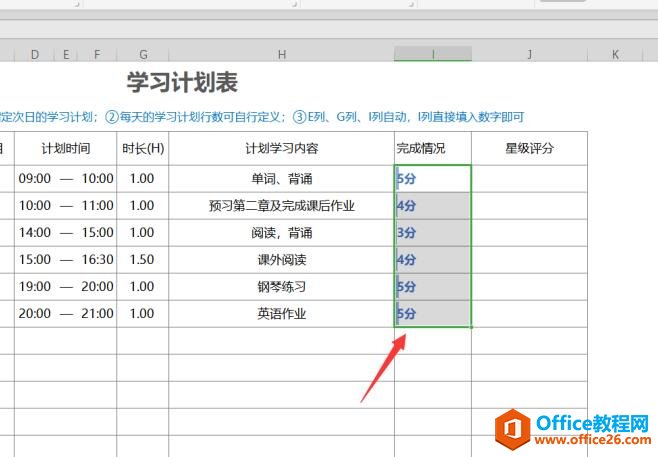
现在我们在星级评分的单元格下输入这个公式,然后将光标放在两个引号之间:
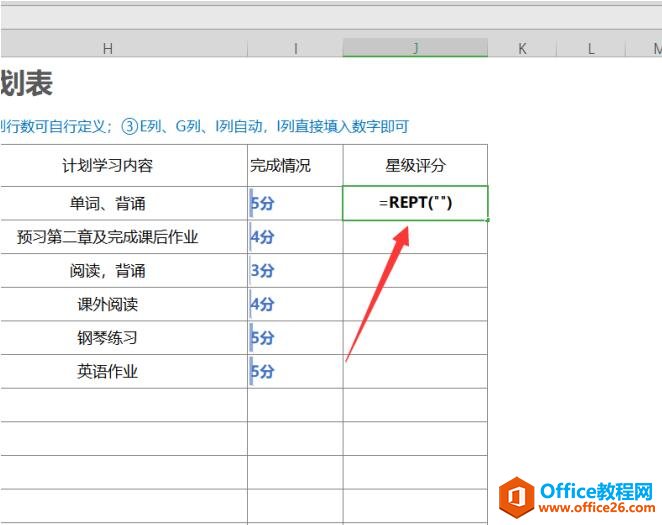
点击开始,然后找到符号,在下拉列表中点击五角星:
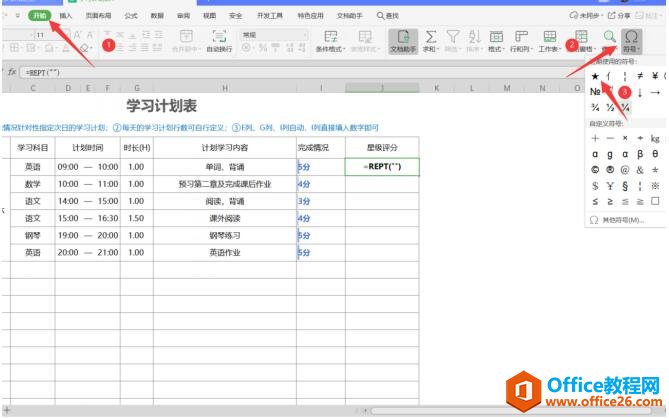
这时候再按照图中所示进行操作:
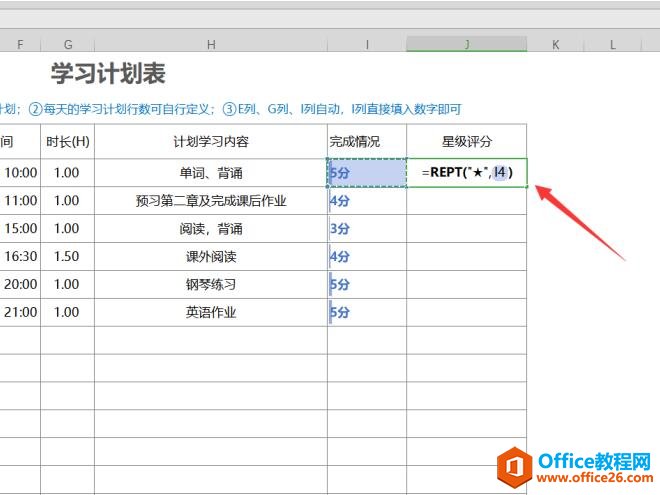
敲一下回车键星级评分就按照前面的分数自动设置完成:
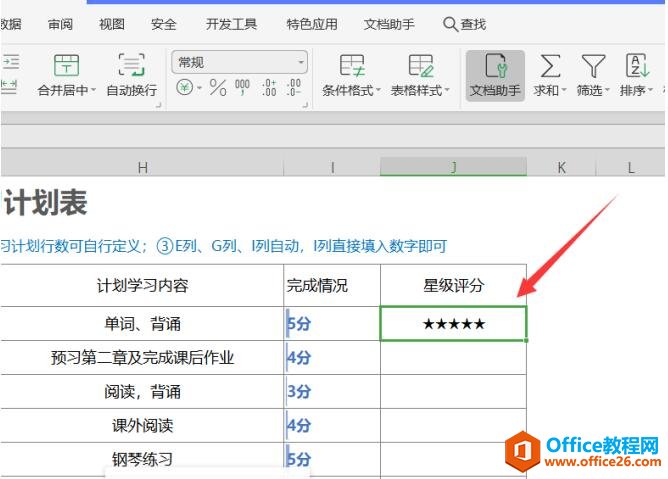
然后自动填充就能完成啦:
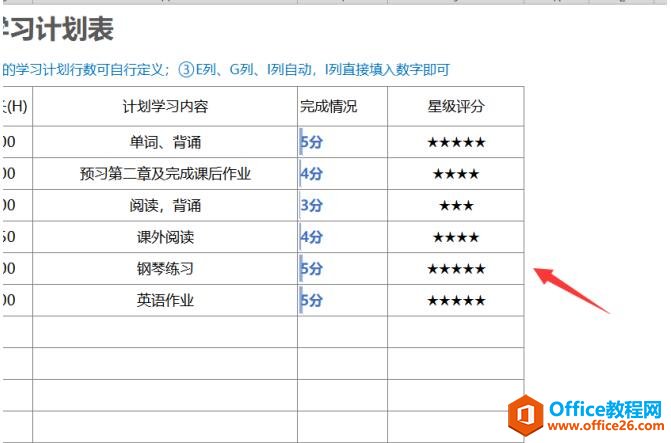
标签: Excel设置五星好评
上一篇:Excel 删除折线的3种方法 下一篇:如何利用Excel表格制作公司大事件时间轴
相关文章
